HyperMesh如何改变坐标轴x、y、z字体标注颜色
来源:网络收集 点击: 时间:2024-04-01【导读】:
包括坐标轴轴线和字体颜色,当准备从软件中截图,生成报告时,通常将软件背景设为纯白色,此时坐标轴标注颜色也为纯白色,根本无法看清,需要更改。接下来介绍如何修改设置HyperMesh中坐标轴轴线和字体颜色。工具/原料more装有HyperMesh软件电脑一台方法/步骤1/6分步阅读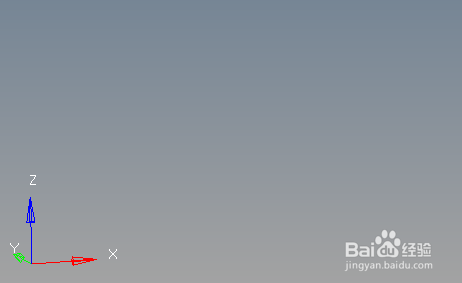 2/6
2/6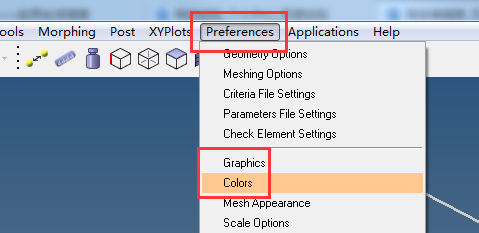 3/6
3/6 4/6
4/6 5/6
5/6 6/6
6/6 注意事项
注意事项
首先启动软件,如图,左下角即为坐标轴,其文字描述为白色,在非白色背景下可看清楚。
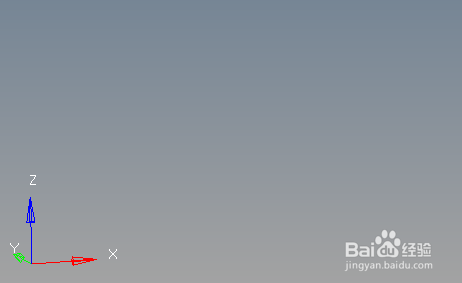 2/6
2/6接着通过图示方式路径,可找到colors这项,请记住路径,后面还会用到,点击该项打开设置界面。
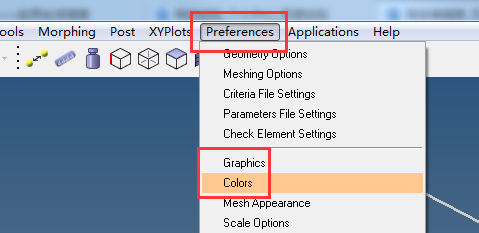 3/6
3/6然后在弹出对话框中,将所选的前景页和背景页都设为白色,点下方apply后,点关闭,即可完成应用。
 4/6
4/6此时在同一角度下看左下方的坐标轴,如图所示,轴线颜色不是很清晰,字体完全看不见,此时需要设置。
 5/6
5/6然后再次来到colors,继续设置其他项,如图设置坐标轴全为红色,设置字体为黑色,点击apply完成应用。
 6/6
6/6最后,即可看到效果,如图所示,可以看到轴线和字体颜色都非常鲜明,可以看清,尤其是字体颜色,这在生成报告截图中,非常有用。
 注意事项
注意事项根据需要搭配颜色。
感谢阅读,欢迎点赞、投票、收藏,谢谢!
理工学科HYPERMESH有限元HM设置CAE版权声明:
1、本文系转载,版权归原作者所有,旨在传递信息,不代表看本站的观点和立场。
2、本站仅提供信息发布平台,不承担相关法律责任。
3、若侵犯您的版权或隐私,请联系本站管理员删除。
4、文章链接:http://www.1haoku.cn/art_391756.html
上一篇:OPPO手机桌面的删除和添加方法是什么
下一篇:闲鱼怎么发货给买家游戏账号
 订阅
订阅